For at åbne adressebogen skal du trykke på tasten [Adr.-kartotek]
på basisskærmen i billedsendingsfunktioner, såsom fax, e-mail eller
internetfax. Du kan også åbne den ved at trykke på ikonet [Adr.-kartotek]
på hjemmeskærmen. Alfabetisk søgning og avanceret søgning med søgebetingelser
er mulig i registrerede "Kontaktpers." og "Gruppenummer".
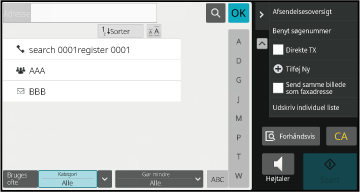
Tryk på "Kontaktpers." eller
"Gruppenummer", og de "Kontaktpers." eller den "Gruppenummer", du har
trykket på, er valgt.
Når valget er udført, skal du trykke på
 .
.
Se i det følgende for at tilføje "Kontaktpers." og "Gruppenummer".
LAGRING AF ADRESSER VED DIREKTE INDTASTNING
LAGRING AF ADRESSER GENNEM GLOBAL ADRESSESØGNING
LAGRING AF ADRESSER FRA FAX- ELLER BILLEDAFSENDELSESLOG
LAGRING AF GRUPPER
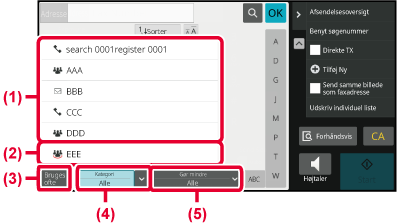
Tryk på tasten [Bruges ofte] for at vælge en adresse
på den skærm, der vises.
Adresser, registreret som "Bruges ofte" adresser, vises.
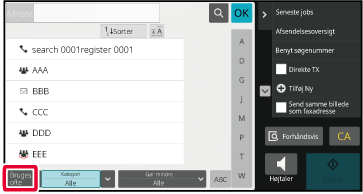
Tryk på tasten [Kategori] for at vælge en kategori
på den skærm, der vises.
"Kontaktpers." og "Gruppenummer" i den valgte kategori vises på
en liste.
Indsnævringsbetingelsen vises under tasten [Kategori].
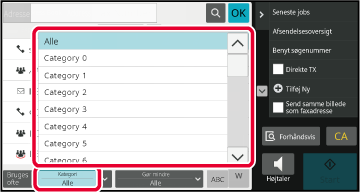
Tryk på tasten [Gør mindre] for at vælge et job på den
skærm, der vises.
For indsnævring efter "Gruppenummer" skal du trykke på tasten
[Gruppenummer].
"Kontaktpers." og "Gruppenummer" i det valgte job vises på en
liste.
Indsnævringsbetingelsen vises under tasten [Gør mindre].
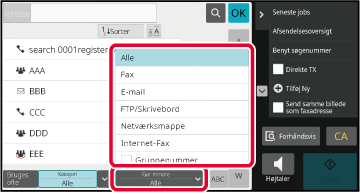
Brug alfabetisk søgning til at indsnævre adresserne.
Du kan for eksempel trykke på "A" på indekslinjen
for at få vist gemte "Kontaktpers.", hvor søgeteksten starter med
"A".
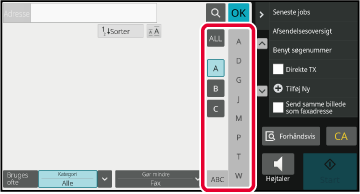
Tryk på
 for at åbne søgeskærmen. Vælg et mål
for søgningen, indtast et nøgleord, og tryk derefter på tasten [Start Søgning].
Søgeresultaterne vises.
for at åbne søgeskærmen. Vælg et mål
for søgningen, indtast et nøgleord, og tryk derefter på tasten [Start Søgning].
Søgeresultaterne vises.
Eksempel: [Item] er [Navn], og søgninger med nøgleordet
"SH" viser kontakter og grupper, der starter med "SH".
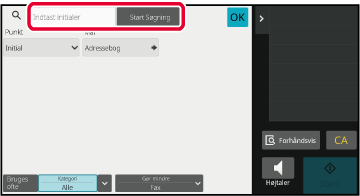
Når du trykker på tasten [Sorter], vises en liste
i stigende rækkefølge, faldende rækkefølge eller i søgenummerrækkefølge.
Displayet skifter i følgende rækkefølge [Sorter] (▲) (Op)
→ [Sorter] (▼) (Ned) → Søgenummerrækkefølge.
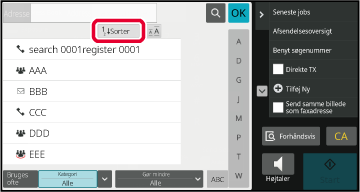
Version 06a / bp70c65_usr_06a_da